
Obsah:
- Zásoby
- Krok 1: Shromáždění požadovaných komponent
- Krok 2: Pracovní princip
- Krok 3: Spojení dílů dohromady
- Krok 4: Přidání dílů pro síť Sense Sense
- Krok 5: Přidání dílů do sítě Current Sense
- Krok 6: Dokončení zbývajících připojení a dokončení stavby
- Krok 7: Propojení modulu s Arduino
- Krok 8: Kód projektu a schéma zapojení
- Krok 9: Výukové video
- Autor John Day [email protected].
- Public 2024-01-30 08:21.
- Naposledy změněno 2025-01-23 14:38.



Ahoj všichni, doufám, že se vám daří skvěle! V tomto pokynu vám ukážu, jak jsem vyrobil tento modul měřiče výkonu/ wattmetru pro použití s deskou Arduino. Tento měřič výkonu dokáže vypočítat spotřebu energie a zatížení DC. Spolu s napájením nám tento modul může také poskytnout přesné hodnoty napětí a proudu. Může snadno měřit nízké napětí (kolem 2 V) a nízké proudy až 50 mA s chybou nejvýše 20 mA. Přesnost závisí na výběru komponent na základě vašich požadavků.
Zásoby
- IC LM358 duální OP-AMP
- 8pinová IC základna
- Odpojovací odpor (v mém případě 8,6 miliOhmů)
- Rezistory: 100K, 10K, 2,2K, 1K (1/2watt)
- Kondenzátory: 3 * 0,1uF keramické kondenzátory
- Veroboard nebo nulová deska
- Šroubové svorky
- Páječka a pájka
- Arduino Uno nebo jakákoli jiná kompatibilní deska
- OLED displej
- Připojení chlebových vodičů
Krok 1: Shromáždění požadovaných komponent

Tento projekt používá velmi jednoduché a snadno dostupné komponenty: zahrnují rezistory, keramické kondenzátory, operační zesilovač a veroboard pro prototypování.
Výběr a hodnota komponent závisí na typu aplikace a rozsahu výkonu, který chcete měřit.
Krok 2: Pracovní princip

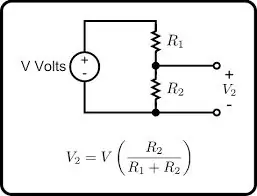
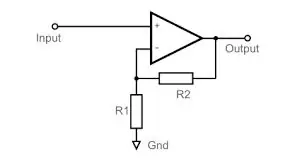

Fungování napájecího modulu je založeno na dvou konceptech teorie obvodů a základní elektřiny: Koncept děliče napětí pro měření vstupního napětí a Ohmův zákon pro výpočet proudu protékajícího obvodem. Používáme zkratovací odpor, abychom na něm vytvořili velmi malý pokles napětí. Tento pokles napětí je úměrný množství proudu protékajícího zkratem. Toto malé napětí při zesílení operačním zesilovačem lze použít jako vstup do mikrokontroléru, který lze naprogramovat tak, aby nám poskytl aktuální hodnotu. Operační zesilovač se používá jako neinvertující zesilovač, kde je zisk určen hodnotami zpětné vazby odpor R2 a R1. Použití neinvertující konfigurace nám umožňuje mít jako referenci měření společný základ. Za tímto účelem se proud měří na spodní straně obvodu. Pro svou aplikaci jsem zvolil zisk 46 pomocí 100K a 2,2K odporu jako zpětnovazební sítě. Měření napětí se provádí pomocí obvodu děliče napětí, který rozděluje vstupní napětí v poměru k použité síti odporů.
Aktuální hodnotu z OP-zesilovače i hodnotu napětí z dělicí sítě lze přivést do dvou analogových vstupů arduina, abychom mohli vypočítat výkon spotřebovaný zátěží.
Krok 3: Spojení dílů dohromady



Začněme konstrukci našeho napájecího modulu rozhodováním o poloze šroubových svorek pro vstupní a výstupní připojení. Po označení příslušných poloh připájíme šroubové svorky a bočníkový odpor na místo.
Krok 4: Přidání dílů pro síť Sense Sense



Pro snímání vstupního napětí používám síť děliče napětí 10K a 1K. Také jsem přidal 0,1 uF kondenzátor přes 1K odpor k vyhlazení napětí. Síť pro snímání napětí je pájena poblíž vstupního terminálu
Krok 5: Přidání dílů do sítě Current Sense




Proud se měří výpočtem a zesílením poklesu napětí na bočníkovém rezistoru s předem definovaným ziskem nastaveným sítí odporů. Je použit neinvertující režim zesílení. Je žádoucí udržovat stopy pájky malé, aby se zabránilo nežádoucímu poklesu napětí.
Krok 6: Dokončení zbývajících připojení a dokončení stavby



Když jsou připojeny a připájeny sítě pro snímání napětí a proudu, je čas pájet kolíkové zástrčky a provést potřebná připojení výkonových a signálních výstupů. Modul bude napájen standardním provozním napětím 5 voltů, které snadno získáme z desky arduino. Dva napěťové snímací výstupy budou připojeny k analogovým vstupům arduina.
Krok 7: Propojení modulu s Arduino




Když je modul dokončen, nyní je konečně čas jej připojit k Arduinu a spustit ho. Abych viděl hodnoty, použil jsem OLED displej, který pro komunikaci s Arduinem používal protokol I2C. Parametry zobrazené na obrazovce jsou Napětí, Proud a Výkon.
Krok 8: Kód projektu a schéma zapojení
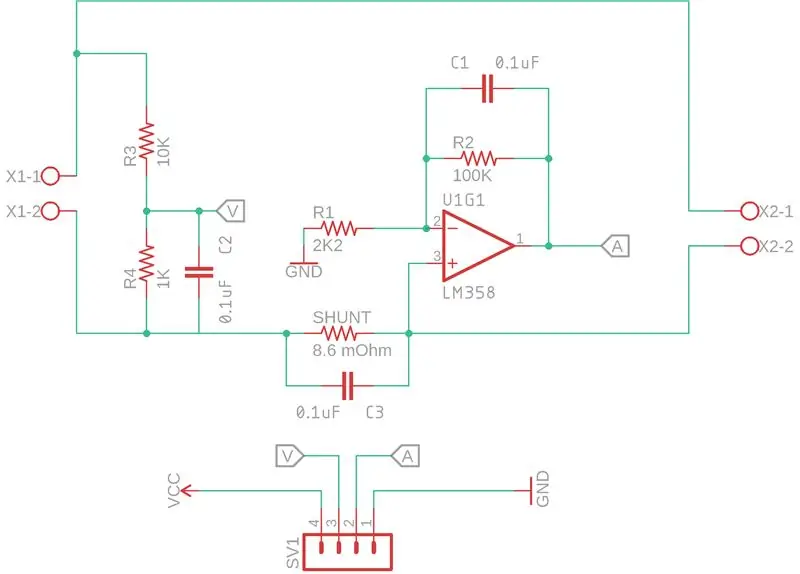
V tomto kroku jsem připojil schéma zapojení a kód napájecího modulu (dříve jsem připojil soubor.ino a.txt obsahující kód, ale nějaká chyba serveru způsobila, že kód byl pro uživatele nepřístupný nebo nečitelný, a tak jsem napsal celý v tomto kroku kód. Vím, že to není dobrý způsob sdílení kódu:(). Neváhejte tento kód upravit podle svých požadavků. Doufám, že vám tento projekt pomohl. Podělte se o své připomínky v komentářích. Na zdraví!
#zahrnout
#zahrnout
#zahrnout
#zahrnout
#define OLED_RESET 4 Adafruit_SSD1306 displej (OLED_RESET);
float val = 0;
plovoucí proud = 0;
plovoucí napětí = 0;
float power = 0;
neplatné nastavení () {
pinMode (A0, INPUT);
pinMode (A1, VSTUP);
display.begin (SSD1306_SWITCHCAPVCC, 0x3C); // inicializace pomocí I2C addr 0x3C (pro 128x32) display.display ();
zpoždění (2000);
// Vymažte vyrovnávací paměť.
display.clearDisplay ();
display.setTextSize (1);
display.setCursor (0, 0);
display.setTextColor (BÍLÁ);
Serial.begin (9600); // Zobrazení hodnot na sériovém monitoru
}
prázdná smyčka () {
// bere průměr pro stabilní hodnoty
pro (int i = 0; i <20; i ++) {
proud = proud + analogové Čtení (A0);
napětí = napětí + analogové Čtení (A1); }
aktuální = (aktuální/20); proud = proud * 0,0123 * 5,0; // kalibrační hodnota, bude změněna podle použitých komponent
napětí = (napětí/20); napětí = napětí * 0,0508 * 5,0; // kalibrační hodnota, bude změněna podle použitých komponent
výkon = napětí*proud;
// tisk hodnot na sériovém monitoru
Serial.print (napětí);
Serial.print ("");
Serial.print (aktuální);
Serial.print ("");
Serial.println (napájení);
// tisk hodnot na OLED displeji
display.setCursor (0, 0);
display.print ("Napětí:");
display.print (napětí);
display.println ("V");
display.setCursor (0, 10);
display.print ("Aktuální:");
display.print (aktuální);
display.println ("A");
display.setCursor (0, 20);
display.print ("Napájení:");
display.print (napájení);
display.println ("W");
display.display ();
zpoždění (500); // obnovovací frekvence nastavená zpožděním
display.clearDisplay ();
}
Doporučuje:
Propojovací ultrazvukový měřicí modul HC-SR04 s Arduino: 5 kroků

Propojovací ultrazvukový měřicí modul HC-SR04 s Arduino: Hej, co se děje, lidi! Akarsh zde od CETech. Tento můj projekt je trochu na jednodušší straně, ale stejně zábavný jako ostatní projekty. V tomto projektu propojíme modul ultrazvukového senzoru vzdálenosti HC-SR04. Tento modul pracuje generováním
DIY DC měřicí modul pro Arduino: 8 kroků

Diy Dc modul pro měření výkonu pro Arduino: V tomto projektu uvidíme, jak vytvořit modul pro měření stejnosměrného napájení pomocí Arduina
DIGITÁLNÍ MULTIFUNKČNÍ MĚŘICÍ NÁSTROJ: 21 kroků (s obrázky)

DIGITÁLNÍ MULTIFUNKČNÍ MĚŘICÍ NÁSTROJ: Ahoj všichni. Vždy jsem chtěl zařízení, které by mi pomohlo vyrovnat postel 3D tiskárny, a nějaké další zařízení, které by mi pomohlo získat přibližnou délku zakřiveného povrchu, abych mohl snadno vystřihnout správnou délku nálepky
Elektrické měřicí zařízení s náklady na energii Arduino: 13 kroků (s obrázky)

Elektrické měřicí zařízení Arduino Náklady na energii: Platíte příliš mnoho za účty za elektřinu? Chcete vědět, kolik elektřiny spotřebuje vaše konvice nebo ohřívač? Vytvořte si vlastní přenosný elektrický měřič nákladů na energii! Sledujte, jak jsem našel použití tohoto zařízení
Vytvořte si doma ultrazvukové detekční a měřící zařízení: 7 kroků (s obrázky)

Vytvořte si doma ultrazvukové detekční a měřící zařízení: Ahoj! Jsem Sourabh Kumar, toužil jsem vytvořit alarmující radar, ale nepodařilo se to, zkusím to znovu, ale dnes vás provedu k výrobě ultrazvukové detekce a měřícího zařízení doma pomocí ultrazvukového senzoru (transceiveru), vím, že existuje mnoho pro
